Vydání
- Po provedení standardního postupu aktualizace systému Windows Update nadále dostáváte oznámení o aktualizacích
- Váš produkt ESET zobrazuje oznámení "Operační systém není aktuální"
- Vypněte oznámení o aktualizacích systému Windows
Podrobnosti
Klikněte pro rozšíření
Váš produkt ESET je navržen tak, aby vás upozornil na důležité aktualizace operačního systému, které mohou obsahovat důležité záplaty nebo opravy chyb.
Tato upozornění můžete v produktu ESET zakázat. Zakázáním oznámení z produktu ESET nevypnete proces Windows Update ani oznámení ze samotného operačního systému Windows.
Úrovně oznámení odpovídají systému řazení aktualizací společnosti Microsoft (nízká priorita, běžná, důležitá a kritická). Pokud v produktu ESET zakážete oznámení o aktualizacích systému Windows, doporučujeme zapnout oznámení o aktualizacích nebo automatické aktualizace v operačním systému Windows, aby byl váš počítač plně chráněn. Více informací o automatických aktualizacích systému Windows.
- Žádné aktualizace: Vypněte všechna oznámení o aktualizacích systému Windows
- Nepovinné aktualizace: Upozornění kdykoli jsou k dispozici aktualizace systému Windows
- Doporučené aktualizace: Upozornění, když jsou k dispozici aktualizace systému Windows označené jako běžné nebo vyšší
- Důležité aktualizace: Upozornění, když jsou k dispozici aktualizace systému Windows označené jako důležité nebo vyšší
- Kritické aktualizace: (výchozí nastavení): Upozorňováno pouze tehdy, když jsou k dispozici aktualizace systému Windows označené jako kritické (výchozí nastavení)
Řešení
Zakázat oznámení o aktualizacích systému Windows
-
Stisknutím klávesy F5 otevřete Rozšířené nastavení.
-
Klikněte na Uživatelské rozhraní → Oznámení, rozbalte položku Microsoft Windows© Update a v rozevírací nabídce Upozornit na aktualizace systému Microsoft Windows© vyberte možnost Žádné aktualizace a klikněte na tlačítko OK.

Obrázek 1-1
Provedení ruční aktualizace zařízení nebo ovladačů v systému Microsoft Windows
V systému Microsoft Windows mohou některé aktualizace zařízení nebo ovladačů při běžné aktualizaci operačního systému selhat. To znamená, že budete i nadále dostávat oznámení o dostupných aktualizacích pro váš produkt ESET. Pro vyřešení tohoto problému je nutné provést ruční aktualizaci těchto zařízení a ovladačů.
-
Otevřete Správce zařízení.
-
Klikněte na Zobrazit → Zobrazit skrytá zařízení.
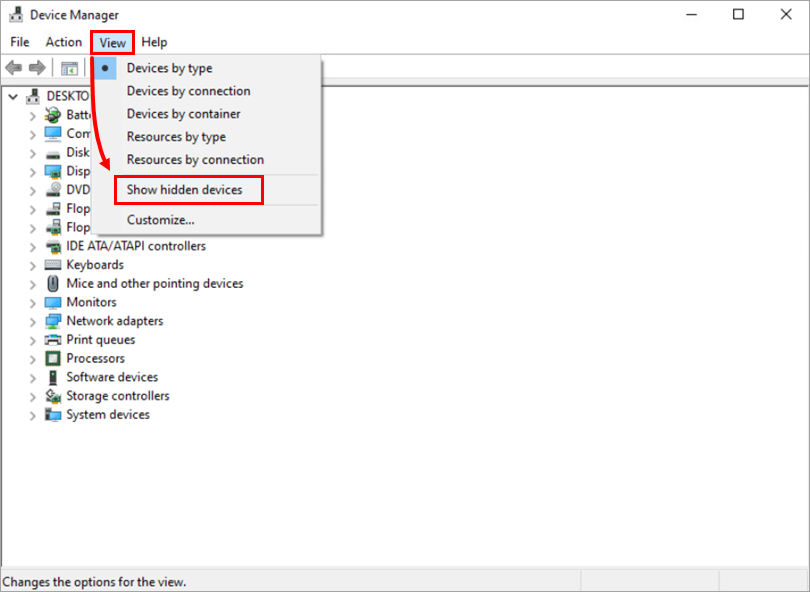
Obrázek 2-1 -
Pomocí stromu přejděte na ovladač nebo zařízení, které vyžaduje ruční aktualizaci, klikněte na zařízení nebo ovladač pravým tlačítkem myši a z kontextového menu vyberte Aktualizovat software ovladače.
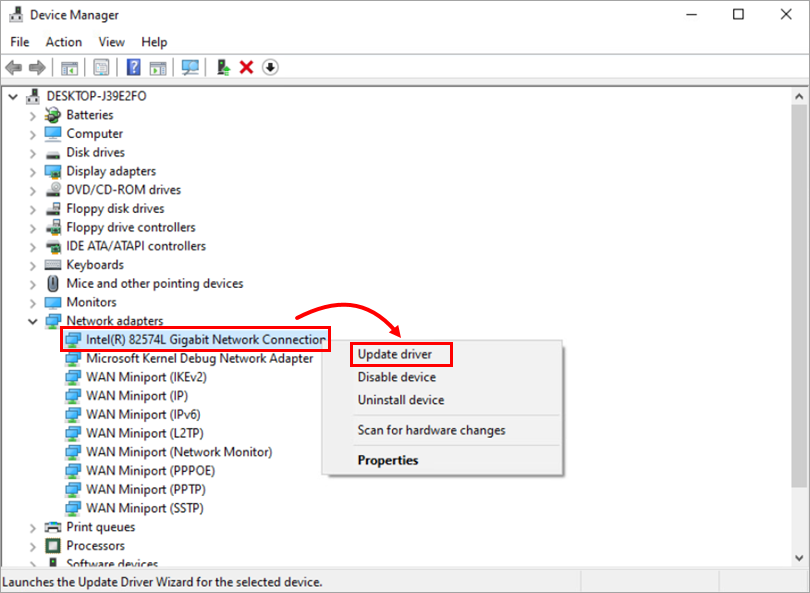
Obrázek 2-2 -
Klepněte na možnost Automaticky vyhledat aktualizovaný software ovladače. Pokud je aktualizace k dispozici, nainstaluje se automaticky. V některých případech může být nutný restart systému, aby se novější ovladač načetl.
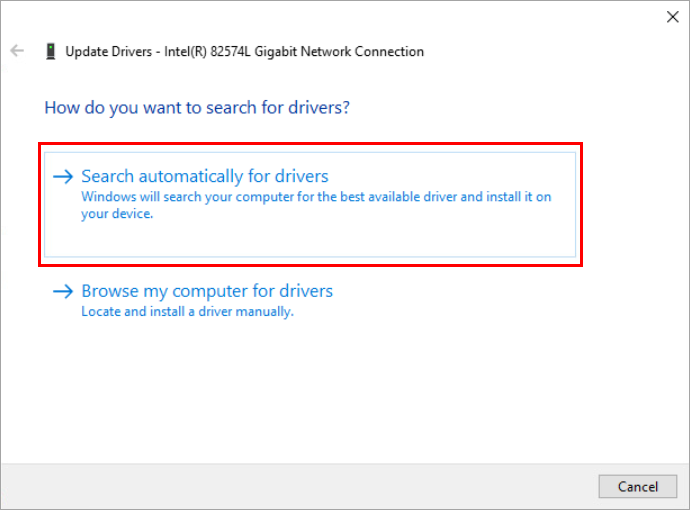
Obrázek 2-3